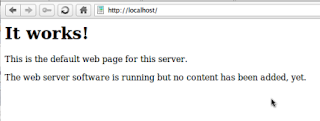Настройка прав доступа пользователей к папкам и файлам WordPress сайта. Wordpress права доступа
php - Исправьте права доступа к файлам для WordPress
Фактически это зависит от плагинов, которые вы планируете использовать, поскольку некоторые плагины меняют корневой документ Wordpress. но обычно я рекомендую что-то подобное для каталога wordpress.
Это назначит "root" (или любой другой пользователь, который вы используете) как пользователь в каждом отдельном файле/папке, R означает рекурсивный, поэтому он просто не останавливается в папке "html". если вы не использовали R, то он применим только к каталогу "html".
sudo chown -R root:www-data /var/www/htmlЭто установит владельца/группу "wp-content" в "www-data" и, таким образом, позволит веб-серверу устанавливать плагины через панель администратора.
chown -R www-data:www-data /var/www/html/wp-contentЭто установит разрешение каждого отдельного файла в папке "html" (включая файлы в подкаталогах) на 644, поэтому внешние пользователи не могут выполнить какой-либо файл, изменить любой файл, группа не сможет выполнить какой-либо файл, изменить любой файл, и только пользователю разрешено изменять/читать файлы, но даже пользователь не может выполнить какой-либо файл. Это важно, потому что это предотвращает любое выполнение в папке "html", так как владелец html-папки и всех других папок, кроме папки wp-content, является "root" (или вашим пользователем), www-data может " t изменять любой файл вне папки wp-content, поэтому, даже если на веб-сервере есть какая-либо уязвимость, и если кто-то обратился к сайту неавторизованно, они не могут удалить основной сайт, кроме плагинов.
Это ограничит разрешение доступа к "wp-config.php" для пользователя/группы с помощью rw-r ----- этих разрешений.
chmod 640 /var/www/html/wp-config.phpИ если плагин или обновление жаловались, что он не может обновить, затем получить доступ к SSH и использовать эту команду и предоставить временное разрешение на "www-data" (веб-сервер) для обновления/установки через панель администратора, а затем вернитесь к "root" или вашему пользователю после его завершения.
chown -R www-data /var/www/htmlТеперь зайдите в это место
/etc/nginx/sites-available/Используйте эти коды для защиты папки "wp-admin" с паролем, теперь он попросит пароль/имя пользователя, если вы попытаетесь получить доступ к "wp-admin". Обратите внимание: здесь вы используете файл .htpasswd, который содержит зашифрованный пароль.
location ^~ /wp-admin { auth_basic "Restricted"; auth_basic_user_file /etc/nginx/.htpasswd; index index.php index.html index.htm; }Теперь перезапустите nginx.
sudo /etc/init.d/nginx restartqaru.site
Как изменить права на папки и файлы WordPress / webentrance.ru
 В первую очередь в целях безопасности сайта должны быть прописаны права на папки и файлы WordPress, расположенные на сервере хостинга. То есть доступ к ним должен быть в определенной степени ограничен.Прописанные права доступа помогают серверу понять, кому, что и каким образом разрешается производить изменения с какой-то папкой или файлом.
В первую очередь в целях безопасности сайта должны быть прописаны права на папки и файлы WordPress, расположенные на сервере хостинга. То есть доступ к ним должен быть в определенной степени ограничен.Прописанные права доступа помогают серверу понять, кому, что и каким образом разрешается производить изменения с какой-то папкой или файлом.
Что такое права доступа на папки и файлы
Права доступа отображаются в виде набора последовательности трех цифр, к примеру, 777 или 644. Эта последовательность и называется доступом.Задача заключается в том, чтобы для различных групп пользователей установить такие минимальные права доступа, которые не нарушат работу сайта и в то же время не будут препятствием для работы самих пользователей.Все пользователи делятся на три категории:1. Владелец – user.2. Член группы – group, имеет групповые права.3. Весь остальной мир, то есть публичные права – world.Если подключение к серверу происходит по протоколу FTP c логином и паролем владельца, то сервер определяет пользователя, как user.При подключении по FTP другого пользователя, он определяется, как group. При применении пользователем браузера, он попадает в группу world.Права на папки и файлы WordPress имеет право прописать только администратор или владелец сайта, который входит на сервер по протоколу FTP со своим логином и паролем.Как было уже сказано, чаще всего права доступа к файлам и папкам прописываются в числовом выражении и определяются следующими действиями:• 4 – чтение• 2 – запись• 1 – исполнение• 0 – нет правЧтобы отобразить права конкретного пользователя, используется их сложение. Так для владельца сайта права пропишутся таким образом: на чтение – 4, запись – 2 и исполнение – 1, при сложении получится 4+2+1=7.Для члена группы group эта цифра будет 6. Для остальных пользователей – 4.По официальной информации https://codex.wordpress.org на сервере на папки должны быть выставлены права доступа 755 или 750, а на файлы, в этих папках – 644 или 640.За исключением wp-config.php. У данного файла права доступа должны быть прописаны числами 440 или 400, чтобы не допустить к его чтению остальных пользователей.На самом деле права доступа приходится дифференцировать, чтобы позволить выполнять записи, например, от группы пользователей world.Так для папок, в которые постоянно что-то записывается и стирается, например, папка кеширования, права доступа могут быть установлены 777.К папкам, в которые постоянно что-то записывается, но не удаляется – 755.В некоторые файлы временами приходится часто вносить записи, например, файл .htaccess, на который лучше поставить доступ 666.Для файлов, которые применяются только для чтения ставим 644.Рекомендуется на папки, которые располагаются в корне сайта, ставить код 444. Если в процессе работы с сайтом понадобится записать в них поправки, то владелец сайта соединяется с сервером по протоколу FTP и изменяет права доступа на 755.После внесенных изменений лучше вернуть прежние права доступа на папки в корне сайта.
Меняем права на папки и файлы WordPress
Проверку и настройку права доступа достаточно просто сделать и вручную через какой угодно файловый менеджер, хотя существует и специальный плагин для Вордпресс.Файловый менеджер или FTP-клиент предлагает для изменения прав доступа простой и понятный интерфейс.Иногда бывает необходимо изменить права к папке, либо к файлу. Открываем программу FileZilla и связываемся по FTP с сервером. Выбираем папку, к которой хотим проверить или изменить доступ, затем правой кнопкой вызываем контекстное меню.В нем избираем пункт Права доступа к файлу и открывается окно Изменить атрибуты файла. Выставляем нужные права на каталог, например, 755. Внизу есть дополнительные настройки.
 Если поставить галочку Перенаправлять во вложенные каталоги, то надо будет еще выбрать как данные права будут применяться – ко всем вложенным папкам и файлам этой директории, либо только к папкам или только к файлам.Если выбрать только файл для изменения прав, то дополнительные настройки отображаться не будут и останется лишь выбрать права доступа к данному файлу.Например, на сайт не загружаются картинки, потому что папка images закрыта для изменения. Соединяемся по FTP со своим сайтом.Находим папку images, в которую грузятся все наши картинки. Правой кнопкой в контекстном меню открываем окно Права доступа к файлу и в нем выбираем необходимые права.Для сайтов на Вордпрессе для папок рекомендуются права доступа 755.Это значит, что владелец обладает правом на чтение, запись и выполнение. Остальные участники только на чтение и выполнение.Соответственно, ставим галочки Чтение, Запись и Выполнение на права владельца.Слева внизу в окошке должны стоять цифры 755, жмем Ok и тем самым изменяем права к папке. Затем проверяем свой сайт на работу с картинками.
Если поставить галочку Перенаправлять во вложенные каталоги, то надо будет еще выбрать как данные права будут применяться – ко всем вложенным папкам и файлам этой директории, либо только к папкам или только к файлам.Если выбрать только файл для изменения прав, то дополнительные настройки отображаться не будут и останется лишь выбрать права доступа к данному файлу.Например, на сайт не загружаются картинки, потому что папка images закрыта для изменения. Соединяемся по FTP со своим сайтом.Находим папку images, в которую грузятся все наши картинки. Правой кнопкой в контекстном меню открываем окно Права доступа к файлу и в нем выбираем необходимые права.Для сайтов на Вордпрессе для папок рекомендуются права доступа 755.Это значит, что владелец обладает правом на чтение, запись и выполнение. Остальные участники только на чтение и выполнение.Соответственно, ставим галочки Чтение, Запись и Выполнение на права владельца.Слева внизу в окошке должны стоять цифры 755, жмем Ok и тем самым изменяем права к папке. Затем проверяем свой сайт на работу с картинками.
 К файлам часто применяются права доступа 744. Это значит, что владелец обладает правом на чтение и запись, а остальные — только на чтение.В заключение следует заметить, что с правами доступа надо быть предельно осторожным, потому что выставленные неправильно права, например, к папке в виде трех семерок, дадут возможность злоумышленникам получить доступ к этой папке, в которую могут быть установлены какие-то скрипты, редиректы и прочие гадости. В результате можно вообще потерять свой сайт.
К файлам часто применяются права доступа 744. Это значит, что владелец обладает правом на чтение и запись, а остальные — только на чтение.В заключение следует заметить, что с правами доступа надо быть предельно осторожным, потому что выставленные неправильно права, например, к папке в виде трех семерок, дадут возможность злоумышленникам получить доступ к этой папке, в которую могут быть установлены какие-то скрипты, редиректы и прочие гадости. В результате можно вообще потерять свой сайт.
Другие записи по теме:
webentrance.ru
Плагин Role Manager для WordPress

Движок WordPress не является таким же сложным и структурированным, как, к примеру, многие форумные движки, где присутствует множество настроек касательно ролей пользователей и их возможностей. На блоге WordPress обычно есть лишь один администратор и рядовые пользователи, которым разрешено оставлять комментарии к заметкам. В некоторых случаях рядовые пользователи тоже могут отсутствовать (к примеру, если на блоге отключена регистрация).
Возникает вопрос – что же делать в том случае, когда необходимо добавить на блог сразу нескольких администраторов, авторов или редакторов? При том, что каждый из них должен обладать своими собственными правами и возможностями. По умолчанию в WordPress можно присвоить пользователю ту или иную роль, однако нельзя отредактировать возможности этой роли или создать роль с нуля, наделив ее только нужными полномочиями. Собственно, поэтому и был создан плагин под названием Role Manager.
Скачать плагин Role Manager можно по этой ссылке. Установка стандартная. Активация тоже. Перед тем, как переходить в основные настройки этого плагина, загляните в общие настройки вашего блога. В пункте «Роль нового пользователя» следует выставить значение «Автор». Теперь каждый новый участник, зарегистрировавшийся на вашем блоге, будет автоматически становиться автором и обладать возможностями, закрепленными за автором.
Непосредственное редактирование ролей происходит в разделе админки под названием «Управление ролями». Здесь можно ознакомиться со всеми существующими ролями на данный момент времени, переименовать нужную роль, поменять уровень пользователя для данной роли, убрать или добавить определенные возможности. В верхней части страницы располагается ссылка «Добавить новые роли».
По умолчанию доступно 5 основных ролей пользователей блога – админ, редактор, автор, участник, а также подписчик. Как вы понимаете, админ обладает всеми доступными возможностями (добавление и редактирование контента, плагинов, тем, пользователей и т.д.). Редактор может лишь работать с контентом – создавать, редактировать, модерировать свои и чужие посты. Ну и, конечно же, оставлять комментарии, удалять их и т.д. Автор может комментировать посты, редактировать свои комментарии, создавать посты и публиковать их. Работать с чужими постами и заметками автор не может. Участник также может оставлять комментарии, создавать посты, однако не может их публиковать (публикация происходит только после модерации). Что касается подписчика, то он обладает минимальными возможностями – комментирование постов и подписка на RSS.
Теперь об уровнях пользователей. Плагин Role Manager предусматривает наличие 10 уровней, каждый из которых относится к той или иной роли пользователя. К примеру, у администратора может быть с 8 по 10 уровень, у редактора – с 5 по 7, у автора – со 2 по 4, у участника – 1, а у подписчика – нулевой (то есть отсутствие какого-либо уровня). К каждому уровню можно привязать свои возможности, сделав тем самым, к примеру, какого-то одного администратора или автора более значимым по сравнению с другими администраторами / авторами, добавить ему больше полномочий.
Со всеми способностями (возможностями) пользователей можно ознакомиться в настройках плагина. Их тут порядка 30-40, в том числе – создание пользователей, удаление (постов, изображений, страниц, записей файлов и т.д.), редактирование (файлов, страниц, изображений, записей, постов, пользователей, тем и т.д.), импорт в блог, управление ссылками, рейтингами, рубриками и многое другое.
nn-lab.ru
Настройка прав доступа к файлам и папкам на WordPress

Если вы хотите получать качественные телекоммуникационные услуги, тогда добро пожаловать в Cеть Ланет http://www.lanet.ua/tv/connect.
Давайте займемся определением прав доступа к файлам. Первый вопрос который возникает: как выглядят права доступа? Вам что ни будь говорят цифры 755 или 644? Какова разница между этими цифрами? В кодексе WordPress есть отличный пример настроек доступа к файлам.
Вряд ли вы захотите, чтобы в правах доступа, цифра 7 стояла на последнем месте, так как эта цифра дает пользователям полные права на этот файл.
Какие существуют права доступа WordPress?
Во-первых, необходимо знать, какими правами доступа мы можем манипулировать. Во-вторых, хорошо было бы проверить правильность уже определенных прав, и в случае, если безопасность сайта не на должном уровне – какие из настроек нужно изменить, усиливая безопасность, при этом, не ущемляя возможностей пользователя.
К нашему удовольствию, имеется плагин WordPress, который возьмет не себя эту рутинную операцию. Он устанавливает оптимальные параметры и дополнительные настройки индивидуально для каждого файла. В последствии, можно изменить эти настройки, но если вы не очень разбираетесь в безопасности, лучше оставить все как есть. Плагин называется WP File Permissions.
Что делает плагин? Он устанавливает следующие права:
- На папки – 755 или 750
- Файлы - 644 или 640
- Системные файлы – 600
Плагин работает только под Linux. Установив, вы можете использовать меню настроек Settings -> File Permission Checker. Спустя некоторое время можно будет увидеть результаты работы плагина.
Здесь размещены скриншоты работы плагинов. Это не рекомендации, это просто пример работы на тестовом сайте.
Следующий плагин безопасности – это Bulletproof Security, который ограничивает доступ к сканированию основных и самых важных директорий, и файлов.
Изменить права доступа достаточно легко.
Для изменения прав вам потребуется FTP-клиент или командную строку. С его помощью этот процесс достаточно прост. Поэтому мы не будем делать пошаговую инструкцию. Просто выберите тот пункт меню по правой кнопке в FTP-клиенте как на рисунке.
Мы надеемся, что Вы найдете чуть-чуть времени, и проверите Ваши настройки прав на файлы сайта и выполните рекомендуемые в статье методы. Главное при этом сохранение разумного баланса.
Больше информации о веб технологиях можно узнать из нашего перечня всех статей на сайте:
awesome-design.com
Настройка прав доступа к папкам и файлам
Мар-30-2011 Автор: VeryOldMan
Возможно Вам уже доводилось слышать о правах доступа и такое выражение, как настройка прав доступа к папкам и файлам сайта. Причем как для сайтов на движке WordPress, так и на других движках или вовсе без движка. Давайте попробуем разобраться в этой проблеме и начнем, пожалуй с того откуда возникла такая проблема.
Дело в том, что Вашим сайтом на хостинге управляет определенная операционная система. Это, скорее всего так называемая Unix система, так хостинг на операционной системе Windows, это скорее экзотика, чем правило. Не будем разбираться в достоинствах и недостатках той или иной операционной системы. В нашем конкретном случае, просто отметим для себя, что в операционной системе Windows права доступа к папкам и файлам установлены таким образом, что любой имеет максимальный доступ к ним. Под словом «любой» я имею в виду, как любого человека, так и вирусы, трояны, черви и прочую гадость. То есть в любой момент Ваш сайт могут взломать или заразить каким-либо вирусом.
В Unix-подобных операционных системах Вы такого не увидите. Здесь все существенно сложнее. Однако эта сложность и обеспечивает безопасность файлов и папок Вашего сайта. Конкретнее – системой настройки прав доступа к файлам и папкам. Сейчас я постараюсь, не углубляясь в теорию рассказать Вам, что представляет собой эта система и как проходит настройка прав доступа к папкам и файлам сайта, в том числе и WordPress сайта.
Если Вы когда-либо в панели управления Ваши сайтом заглядывали в свойства его папок или файлов, то наверняка видели, что права доступа к папкам и файлам задаются цифрами, точнее трехзначным числом. Например, всем знакомая комбинация права доступа 777, которая разрешает все и всем. Сами права доступа подразделяются на три категории: права доступа к файлу, права доступа к папке или директории и права доступа для групп пользователей, что собственно и определяет цифровую комбинацию доступа.
Права доступа к файлам
4 — право на чтение данных из файла.2 — право на изменение содержимого файла (только запись, но не удаление).1 — право на исполнение файла0 — ничего не делать
Немного, для ясности, о единичке, то есть о праве на исполнение файла. В отличие от операционной системы Windows, в Unix может быть исполнен любой файл. Будет ли он исполнительным, определяется не его расширением, а правом доступа. Если у файла право доступа единица, то это значит, что он может быть запущен на выполнение.
Права доступа к папкам (директориям)
4 — право на чтение директории2 — право на изменение содержимого директории1 – право на вход в директорию
Права доступа для групп пользователей
Права доступа для групп пользователей делятся на три категории. К какой категории будет отнесен пользователь, зависит от того, кто обратился к файлу или директории.
категория «user» — это непосредственно владелец файла Вашего сайта, тесть Вы
категория «group» — это члены группы, к которой принадлежит владелец файла, то есть Вы сами
категория «world» — все другие
Кто и как определяет, к какой группе относится тот или иной пользователь? Сервер, в тот момент, когда Вы к нему подключаетесь. Например, если Вы подключаетесь к серверу через FTP менеджерили через панель управления сайтом и входите под своим логином и паролем, то сервер присвоит Вам категорию «user». Всем другим, кто тоже подключается к серверу по FTP или через панель управления сайтом, будет присвоена категория «group» и пользователю, который заходит на Ваш сайт при помощи браузера – категория «world».
Итак, права доступа к папкам и файлам описываются трехзначной цифрой. Как это получается. Возьмем, как пример, комбинацию 775. Первая цифра – это категория владельца сайта (user), вторая – категория членов группы (group) и третья – другие (world).
Первая цифра: 4 (право на чтение) + 2 (право на изменение)+1 (право на исполнение) = 7Вторая цифра: 4 (право на чтение) +1 (право на исполнение) = 5Третья цифра: 4 (право на чтение) +1 (право на исполнение) = 5
Теперь конкретно, как выполняется настройка права доступа к папкам и файлам. Обычно на сервере по умолчанию установлены права доступа для файлов 644 и для папок – 755. Что это означает Вы можете определить уже сами. А именно: 755 – Вы (как владелец) можете все, группа и другие могут только читать папку и заходить в нее без права редактирования. Права доступа 644 — Вы (как владелец) можете читать и изменять файл, все остальные – только читать.
Если у Вас WordPress сайт, то можно применить права доступа к папкам и файлам установленные сервером по умолчанию. Проверьте, на всякий случай, что на все папки стоят права 755, а на файлы – 644.
Если Вам будет необходимо разрешить запись в какие-либо файлы, например в файл .htaccess, то поставьте на них права доступа 666 или 664.
В целях безопасности очень рекомендуется на все файлы в корне сайта установить права доступа444 (только чтение), разумеется, кроме файла sitemap.xml, если у Вас активирован плагин генератора карты сайта. Если Вам потребуется внести какие-то изменения в файлы, то временно можно изменить права доступа на 777, провести изменения и снова восстановить права 444.
Ну и папка uploads. По умолчанию эту папку движок WordPress создает в директории wp-content и сохраняет в ней картинки Вашего сайта. Естественно Вы можете сами создать эту папку в другом месте и прописать путь к ней в настройках движка. В любом случае на эту папку нужно установить права доступа 777.
Как установить, или изменить права доступа к папкам и файлам Вашего сайта. Это можно сделать с помощью FTP менеджера или непосредственно в панели управления сайтом. В первом случае, для этого нужно запустить FTP менеджер, соединиться с сервером, выбрать на сервере папку или файл, щелкнуть правой клавишей мышки на нем, выбрать в меню пункт Права доступа к файлу, в окошкеИзменить атрибуты файла – меняем или присваиваем права доступа к папкам или файлам:

В панели управления сайтом, например в панели cPanel, права доступа к папкам и файлам Вашего сайта можно изменить так:
- Входим в панель управления
- Выбираем Диспетчер файлов
- Заходим в нужную нам папку
- Кликаем на ссылке Change Permissions (Изменить Права)
- Устанавливаем нужные флажки, а код внизу измениться автоматически
- Кликаем Change (Изменить)

Вот, пожалуй, и все по тому, как делается настройка прав доступа к папкам и файлам WordPress сайта. Легкой Вам настройки!
stroimsajt.ru
Основы работы с WordPress | Как изменить права доступа к файлам и папкам
После того, как вы научились соединяться со своим блогом, используя FTP-клиент, самое время узнать, как менять права доступа к файлам и папкам. Что такое права доступа и для чего они нужны?

Права доступа — это атрибуты файла, позволяющие или запрещающие производить с ним какие-либо действия. Они разделены на три группы — для владельца файла, для группы, и для всех остальных. В каждой группе есть три свойства, позволяющие читать файл, редактировать и выполнять. Понятно, что если вы разместите какой-нибудь скрипт, то чтобы он заработал, нужно установить для него разрешение на выполнение. То же самое относится и к папкам — у них тоже можно изменить атрибуты. Например, можно сделать так, что все могут прочитать содержимое папки, но не смогут в нее ничего записать.
Вам стоит запомнить, что владельцем всегда являетесь только вы. Всех остальных следует ограничивать в правах во избежание несанкционированного доступа к важным данным, которое может повлечь за собой удаление нужных файлов или даже взлом блога. Поэтому всегда относитесь к вопросам безопасности внимательно. Не стоит давать права на запись, если этого не требуется, да и вообще, относитесь к этому повнимательнее.
Теперь давайте попробуем изменить права доступа у папки и у файла. Для этого запустите FTP-клиент и соединитесь со своим блогом. В списке и файлов выберете нужную и кликните по ней правой кнопкой — появиться контекстное меню, через которое можно отредактировать свойства. При редактировании обратите внимание на CMOD — это числовой код, показывающий, какие у файла выставлены атрибуты. Если вы точно знаете соответствие CMOD атрибутам, то можете указать число напрямую. Если же не знаете, то отметьте галочками те права, какие хотите предоставить себе (блогу и его скриптам) и всем остальным (посетителям, авторам, редакторам). Наименьшие права соответствуют цифре 0, наибольшие — 777.
n-wp.ru
Как настроить права доступа | Всё для WEB-МАСТЕРА
Дек 12
размещено в: Установка WordPress. В этой статье мы уделим особое внимание правам доступа к файлам на WordPress. Наверняка мало кто знает о том, что такое права доступа с кодом 755 или 644. Для вл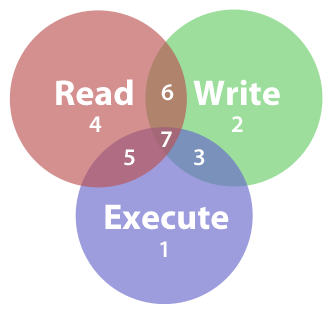 адельца сайта такое незнание чревато серьезными проблемами. Поэтому настройкой прав доступа нужно озаботиться еще на этапе установки и первичной настройки движка. На самом деле WordPress предоставляет отличную возможность управлять правами доступа по собственному желанию. Например, вы не желаете, чтобы цифра 7 заканчивала код с правами доступа к вашим файлам. Такой показатель как три семерки означает, что тот или иной пользователь наделен самыми широкими правами, а значит это угрожает вашему блогу и оставлять такие настройки без внимания опасно.
адельца сайта такое незнание чревато серьезными проблемами. Поэтому настройкой прав доступа нужно озаботиться еще на этапе установки и первичной настройки движка. На самом деле WordPress предоставляет отличную возможность управлять правами доступа по собственному желанию. Например, вы не желаете, чтобы цифра 7 заканчивала код с правами доступа к вашим файлам. Такой показатель как три семерки означает, что тот или иной пользователь наделен самыми широкими правами, а значит это угрожает вашему блогу и оставлять такие настройки без внимания опасно. Различие между правами доступа к файлам на WordPress
Прежде всего, необходимо четко осознавать то, какие права доступа уже имеются. Далее мы должны определить правильно ли они настроены, и если кажется, что сайт недостаточно защищен, постараться понять какие настройки подлежат замене, чтобы сайт не потерял свои лучшие качества, но в то же время стал более безопасным. Эта таблица поможет получить представление о различиях прав и вариантами их обозначения: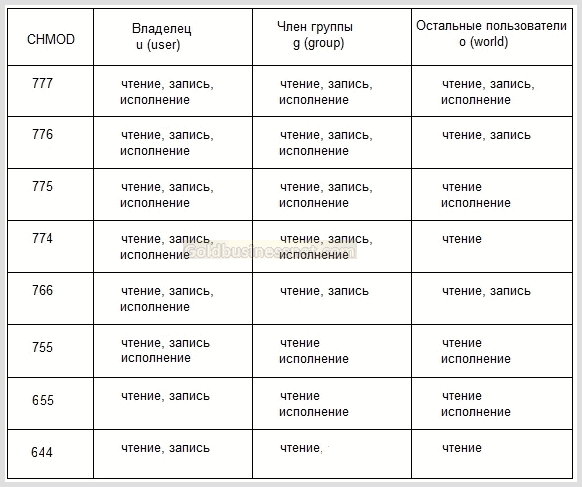
Настройка правд доступа при помощи плагинов
Наверное, к счастью многих вебмастеров на сегодняшний день есть специальный плагин, и не один, который одновременно дает возможность установить общие настройки безопасности и в то же время настроить их под каждый отдельный файл. Мы рекомендуем использовать WP File Permissions. Главным преимуществом данного плагина является то, что он раздает папкам права доступа с кодом 755 или 750, в то время как для файлов предусмотрен код 644 или 640. Разумеется, что важные файлы, такие как wp-config требуют более надежной защиты, поэтому для них можно установить код 600. После установки плагина вы сможете самостоятельно его настроить. Работа предельно проста и понятна. Достаточно выделить нужный файл и при помощи меню выбрать нужные ограничения доступа.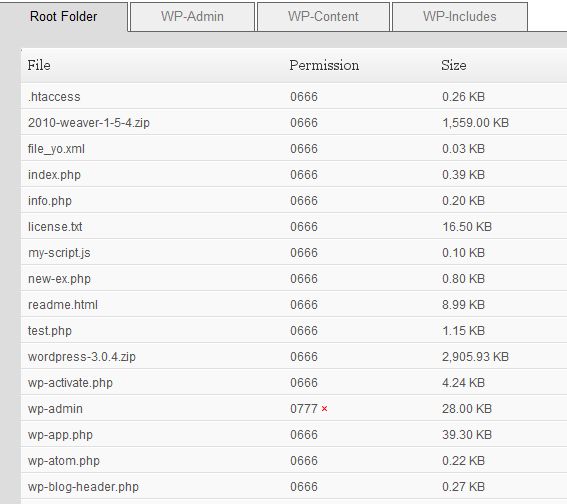 Для дополнительной защиты можно установить плагин Bulletproof Security, который не позволяет сканировать самые важные файлы и папки. С его помощью также можно сравнить параметры безопасности, которые нужны и которые присутствуют на данный момент.
Для дополнительной защиты можно установить плагин Bulletproof Security, который не позволяет сканировать самые важные файлы и папки. С его помощью также можно сравнить параметры безопасности, которые нужны и которые присутствуют на данный момент. Как поменять стандартные права доступа
Осуществить эту процедуру достаточно просто, поэтому детально останавливаться на этом мы не будем. Достаточно воспользоваться стандартным ftp клиентом, командной строкой или функциями cPanel. Если говорить о первой программе, то в ней просто нужно отыскать необходимый файл, щелкнуть по нему правой кнопкой мыши и выбрать соответствующую функцию.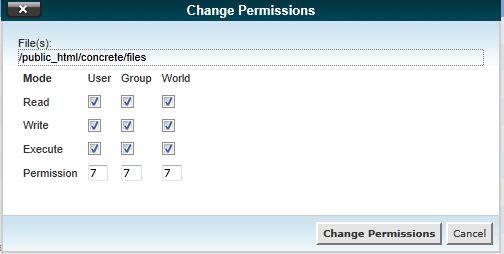
Основные итоги
- Если надежно не защитить свой сайт, то вероятнее всего он рано или поздно будет взломан.
- Права доступа можно ограничивать до тех пор, пока это не будет негативно влиять на функциональность сайта. Права с кодом доступа 000, конечно же, самые безопасные, однако данный код приведет к тому, что сайт попросту умрет.
- Уровень безопасности может меняться в зависимости о хостинга, на котором расположен сайт, поэтому главное не изменять общие принципы работы.
webexpertu.ru